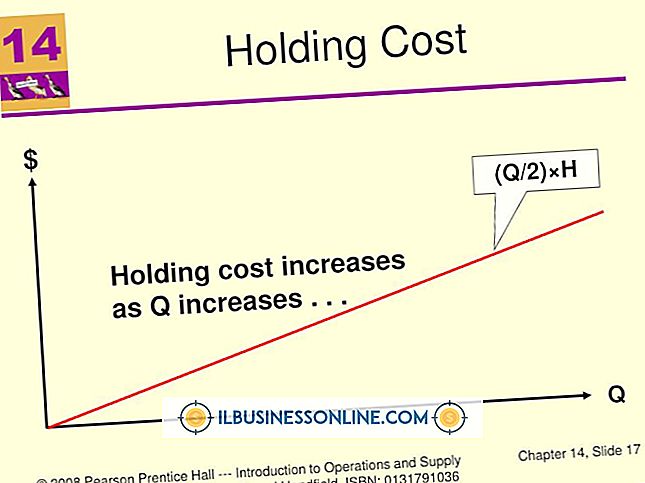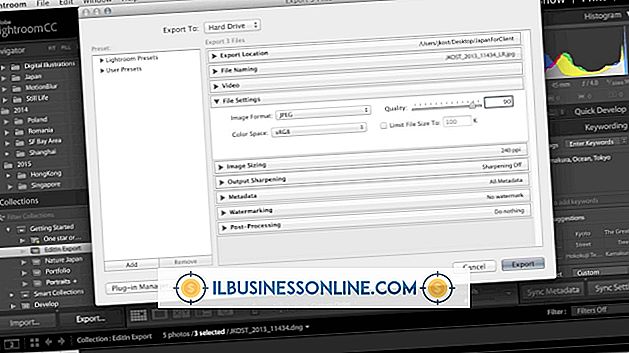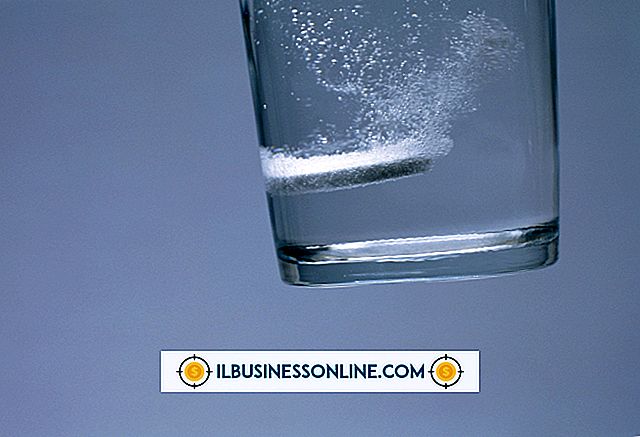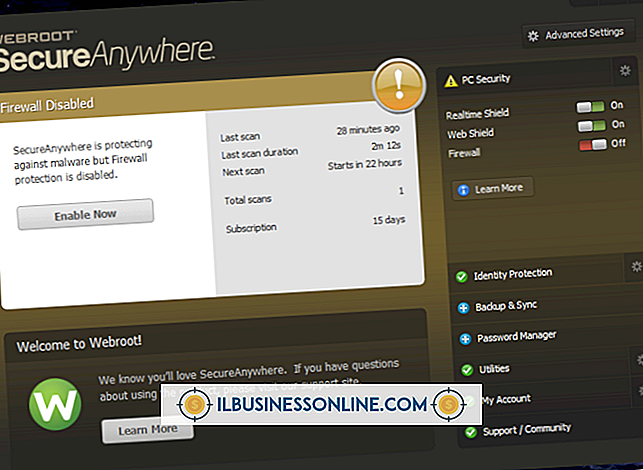Cómo cambiar el caso en Excel 2007

A diferencia de Microsoft Word, Excel 2007 no incluye una función de cambio de caso para convertir rápidamente los estilos de capitalización. Sin embargo, Excel tiene funciones que convierten el texto en minúsculas, mayúsculas o en formato de mayúsculas y minúsculas. Estas funciones le permiten manipular texto utilizando fórmulas que pueden volver a aplicarse a varias celdas simultáneamente. Por lo tanto, la próxima vez que necesite poner en mayúsculas todas las letras de una larga lista de inventario, no tendrá que volver a escribir cada entrada.
1.
Abra la hoja de cálculo de su negocio en Excel 2007 y localice las celdas que necesita cambiar. Por ejemplo, es posible que tenga una lista de inventario en las celdas A1 a A100.
2.
Use la función "Upper ()" en una celda en blanco e ingrese la primera celda en un rango entre los paréntesis. Esta función convierte el texto en mayúsculas. Continuando con el ejemplo, ingrese "= Upper (A1)" sin comillas en la celda B1. Del mismo modo, use el comando "Bajar ()" para hacer que el texto sea minúscula o "Apropiado ()" para marcar el texto con mayúsculas y minúsculas.
3.
Haga clic en la celda recién creada y presione "Ctrl-C" para copiarla. Continuando con el ejemplo, haga clic en "B1" y presione "Ctrl-C".
4.
Mantenga presionada la tecla "Shift" y haga clic en la última celda de la columna que corresponde a la última celda de datos en el rango. En el ejemplo, mantenga presionada la tecla "Mayús" y haga clic en "B100".
5.
Presione "Ctrl-V" para copiar la primera celda a todas las celdas seleccionadas. La fórmula se ajusta automáticamente a la posición de cada celda. En el ejemplo, el caso de texto en las celdas A1 a A100 se convierte en las celdas B1 a B100.
Propina
- Si solo necesitaba cambiar el caso pero no conservar los datos originales, presione "Ctrl-C" nuevamente mientras selecciona la nueva columna de datos. Haz clic derecho en la primera celda en el rango original y elige "Pegado especial". Haga clic en "Valores" y luego haga clic en "Aceptar". La conversión se copia en la ubicación original y puede eliminar de forma segura la nueva columna de datos.